Содержание
Телеграм имеет много полезных функций, которые многие пользователи не используют так активно. Одна из них — возможность обратиться к конкретному лицу при общении через мессенджер. Сегодня мы расскажем, как отмечать людей в телеграмме в сообщениях с помощью компьютера и смартфона.
Содержание
Функция, которая упоминает пользователя, позволяет вам отправлять специальную ссылку-юзернейм во время общения. Перейдя по ней, вы попадете в окно профиля указанного пользователя. Так, вы сможете поделиться конкретными контактами или обратить внимание на написанные вами сообщения.
На телефоне
Начнем анализ функции с пояснения для смартфонов.
Вот руководство :
- Откройте приложение и выберите чат в котором хотите написать.
- Когда появится экран чата, введите нужный текст, а затем введите знак @ и имя пользователя этого человека (@username). Вам предложат на выбор список аккаунтов в чате.
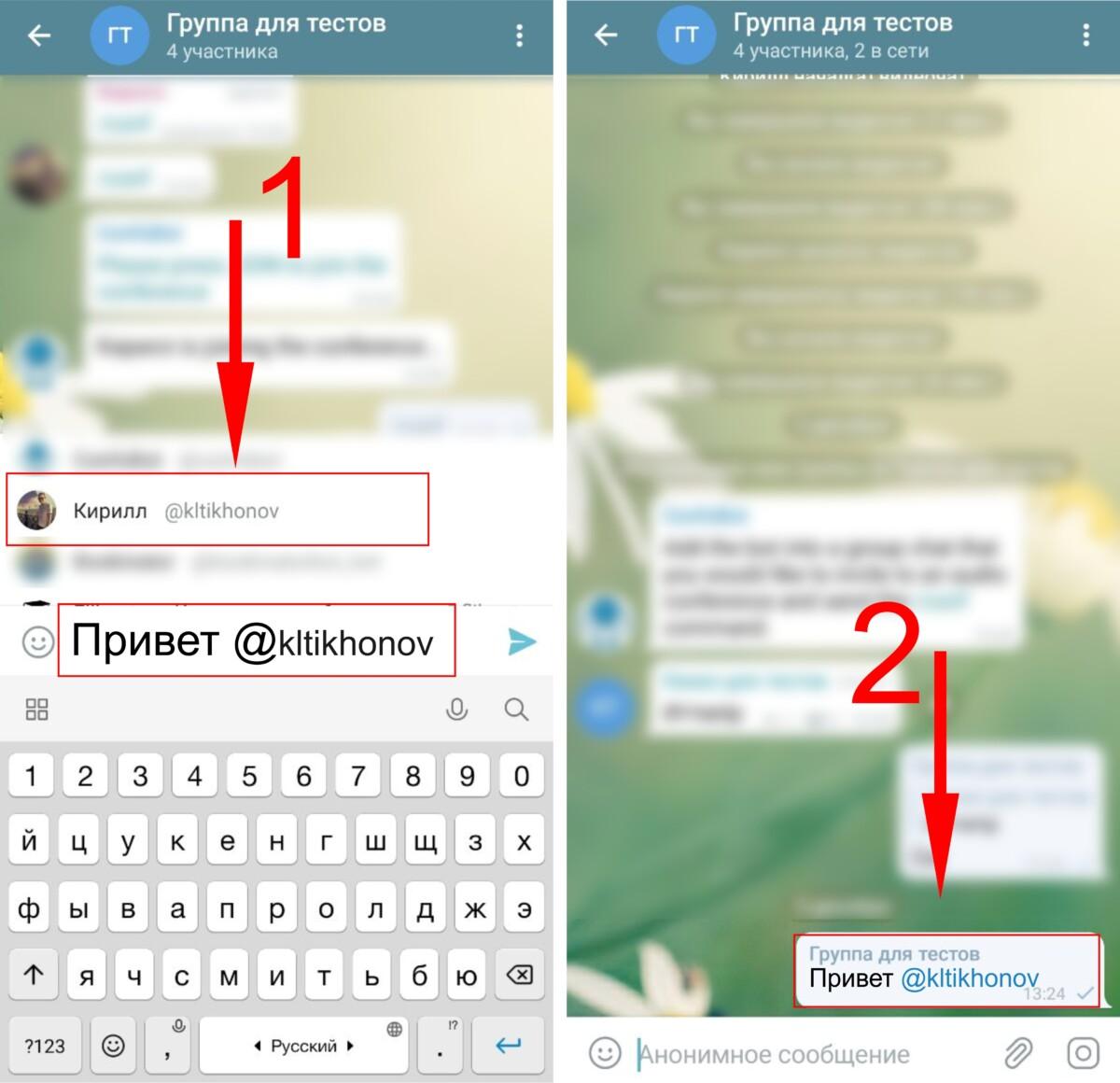
При отправке сообщения, этот раздел текста становится синим, и вы будете автоматически перенаправлены на профиль обладателя ника, если перейдете по ссылке.
На компьютере
Если вы пользуетесь персональным компьютером или ноутбуком, вам необходимо использовать данное руководство. На ПК есть два способа использования мессенджера Телеграмм. Это специальная программа (десктоп-версия) или веб-версия. Изучим каждый метод индивидуально.
Если вы решили воспользоваться программой:
- Сначала скачайте её
- После настройки и ввода своего телефона, можно попробовать упомянуть кого-то на канале или в чате.
- Найдите будущих получателей в окне «Все чаты» или «Контакты».
- Последний шаг — ввести ник человека со значком @ и отправить сообщение.
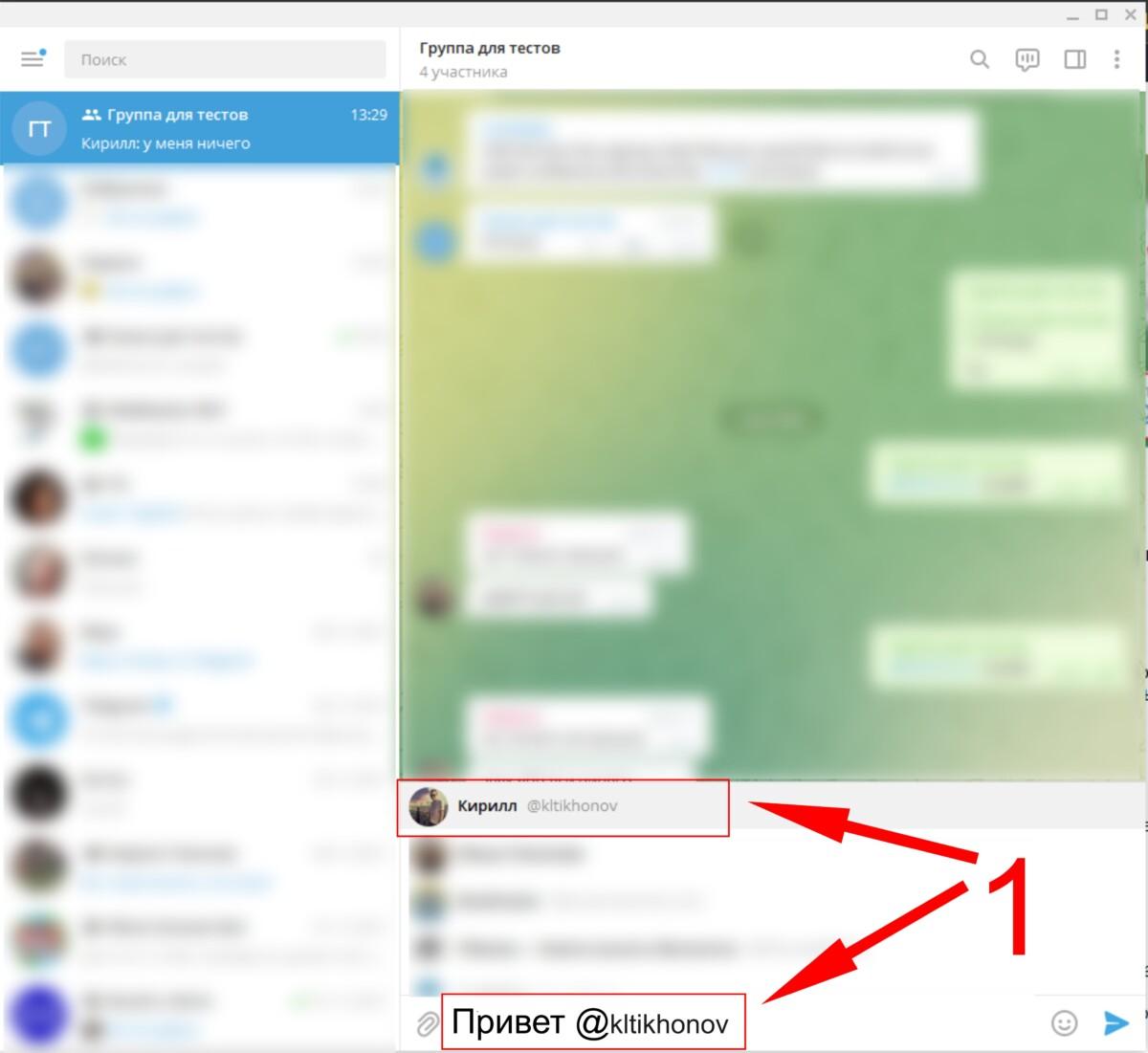
Веб версия
Веб-версия телеграмма не пользуется большой популярностью в СНГ из-за популярности настольного приложения и отсутствия русского языка на ней. Однако мы не рекомендуем сбрасывать со счетов эту платформу. В отличие от других версий у неё есть некоторые преимущества. Главное — это доступ к телеграмму с любых устройств с доступом к интернету и браузером.
Инструкция такая же как и на настольной версии :
- В любом браузере откройте официальный сайт пройдите простые шаги аутентификации. После входа в систему используйте левый столбец, чтобы открыть чат или канал, на котором хотите упомянуть кого-то.
- Напишите соответствующий текст и введите псевдоним человека, которого хотите отметить. Не забудьте ввести знак @ перед именем.
В чате Telegram вы можете упомянуть участника, написав его имя после значка «@». Было бы просто замечательно, если бы вы могли так упомянуть одновременно всех участников чата. Некоторым людям такая функция пригодилась бы. Возможно, наше предположение подтвердится и вы увидите такой вариант в будущем. Но сейчас его еще нет. Юзернейм каждого собеседника нужно указывать индивидуально, так:
Введите «@» в чате, далее нужно выбрать человека и ввести имя.
Если вам нужен список целого чата и у вас много участников, придется выполнять это действие снова и снова.
Это означает, что вам прислали push-уведомление, о том, что ваш @username упомянули на канале.
Чтобы упомянуть кого-то, нужно знать его юзернейм. Его легко найти. Для этого:
Подробно Как узнать ник другого человека рассказываем на нашем сайте.
- Откройте чат с нужным человеком.
- Нажмите на фотографию его профиля или имя. Вы перейдете на главную страницу его аккаунта.
- Скопируйте графу «Имя пользователя». Для этого нажмите и удерживайте эту строку, пока не появится меню с функцией «Скопировать».
- Вставьте это в нужный диалог.
Если вы хотите упомянуть человека, с которым не общались до этого, то можете поискать его профиль в комментариях канала.
Содержание:
Телеграм — один из популярных мессенджеров во всём мире. Его сделали максимально удобным и понятным для пользователей.
Как в Телеграме цитировать сообщение
На компьютере
Процитировать сообщение можно двумя способами. Разберем каждый из них. Первый способ называется «Неизменяемая цитата». Кликните правой кнопкой мыши на сообщение, а после выберите «Ответить».
Напишите свой ответ:
Если вам нужно вернуться к сообщению, на которое вы ответили, нажмите на него. Вот так:
Можете цитировать себя. Если необходимо вспомнить прошлую тему разговора, просто найдите своё сообщение и процитируйте. Люди в чате смогут нажать на него и перейти к оригинальному варианту.
Небольшой лайфхак: если щёлкнуть на круглую кнопку «Вниз», то вас переместят не на самый низ переписки, а к пункту, откуда перешли на цитату. Это создаёт, своего рода, удобство.
Ознакомьтесь со вторым способом, который называется «Текстовая цитата». Что для этого нужно: выделите сообщение с помощью меню или мышки. Выделить конкретное сообщение, скопировать Ctrl+C или скопировать выделенное как текст.
Будет скопирован текст цитаты, её отправитель и время написания. Но цитата не будет ссылкой на источник. А если желаете скопировать только текст, без имени автора и времени отправления, то из предложенного меню выберите «Копировать текст».
На телефоне
Для ответа или цитирования, повторите действия:
- Выделите сообщение. Вам нужно зайти в чат и «зажать» пальцем конкретное сообщение.
- После этого появится выбор. Определитесь, что хотите сделать: ответить на сообщение или переслать его кому-то. Если переслать, то вам предложат выбрать контакт.
Как упомянуть человека в чате
На телефоне:
- открыть общую переписку;
- если вы хотите отметить определённого пользователя, напишите @;
- появится окошечко с участниками беседы, определитесь, кого желаете упомянуть, нажмите на это лицо;
- после этого в поле сообщения рядом с @ появится ник этого человека;
- смело отправляйте, можете просто отправить сообщение с ником, либо что-то от себя написать.
Один из нюансов такой: в предложенном списке могут быть не все участники. Вам необходимо зайти на страницу пользователя, посмотреть его имя. Оно также начинается с @. После этого вернитесь в чат, в окно сообщения введите @ и первую букву имени. Тогда вы точно найдёте нужного человека.
На компьютере
Важно рассмотреть руководство с использованием персонального компьютера. У пользователей есть два варианта общения в Телеграме. Это полноценная версия и Веб версия.
Веб версия
Вы можете пользоваться как веб-версией, так и полноценной. Если первый вариант, то эта пошаговая инструкция для вас:
- Перейдите по этой ссылке: https://web.telegram.org/z/. Пройдёте нетрудную авторизацию, после неё с помощью левой колонки откроете диалог, который вам нужен.
- Напишите, если хотите, текст и обязательно никнейм человека. Перед написанием ника не забудьте поставить @. Без него никуда при отметке.
Полноценная версия Телеграм
Если используете полную версию, то пошаговая инструкция для вас:
- Скачать на компьютер её можно по ссылке: https://desktop.telegram.org/. При установке введите номер своего телефона. Найдите того, кого будете отмечать. Обычно в разделе «Все чаты» или «Контакты»
- Дальше ничего нового. Указывайте никнейм с символом @ и отправляйте сообщение.
Как в чате Телеграм упомянуть всех
К сожалению, в мессенджере ещё не установили такую функцию. Можно упомянуть только одного участника, а если нужно всех, то придётся через @ писать никнейм каждого участника. Бывает такое, что в переписке большое количество людей и было бы удобно упомянуть сразу всех, но опять же — отмечать каждого отдельно. Если у пользователя приложением включены уведомления на ваш чат, то он увидит отметку. Возможно этот момент доработают, и такая опция появится. Как, например, Вконтакте, но пока её нет.
Меня часто спрашивают, как отметить человека в «Телеграме» в чате. Эта функция помогает качественнее распределять задачи между его участниками или обращать их внимание на важные события.
Содержание
Как отметить человека в чате в «Телеграме»
Тегнуть человека можно как в приложении на смартфоне, так и в браузере на компьютере.
Порядок действий, как отметить человека в «Телеграме» в чате, в обоих случаях примерно одинаковый.
На смартфоне
Проставление отметок на смартфоне намного удобнее, чем на компьютере:
- В окне набора сообщения введите символ @ (собака).
- Когда после ввода появится всплывающий список участников беседы, найдите в нем человека. Тогда система автоматически введет его имя в окно и выделит стандартным синим цветом (в зависимости от установленной вами темы).
- Если список не появился или собеседников слишком много, тогда введите имя человека, которого хотите отметить. Обратите внимание, что нужно вводить то, которое записано у вас в контактах, либо тот никнейм, который придумал сам владелец аккаунта при регистрации (в случае если человека нет у вас в телефонной книге). После ввода имени система автоматически начнет искать совпадения в чате и покажет список. Далее действуйте, как в пункте № 2.
Чтобы написать сообщение, поставьте после тега пробел и введите текст. Отмечать человека можно неограниченное количество раз.
На компьютере
Приложение для компьютера немного отличается от такового для телефона, но система отметок похожа. Если в телефоне при нажатии на контакт во всплывающем списке имя автоматически вписывается и выделяется как ссылка, то на компьютере это выглядит по-другому.
Синее стандартное выделение тега появится не сразу, а лишь после отправки сообщения в чат. Первоначально же отметка будет иметь следующий вид: @уникальное имя пользователя в системе (имя в ваших контактах) (например: @ksen (Ксения)). При нажатии на контакт во всплывающем списке строка будет сгенерирована автоматически.
Но при самостоятельном вводе после уникального имени пользователя в системе поставьте пробел и в скобках введите имя.
Способы отметить всех участников беседы
Иногда необходимо привлечь внимание сразу всех собеседников, поэтому расскажу вам о таких способах это сделать, как:
- Специальная команда тегов. Уже по знакомой схеме поставьте символ @, но после нее без пробела впишите не одного пользователя, а английское слово all. Тогда все участники беседы получат уведомление, что были отмечены вами в чате.
- Отметки отдельно каждого. Это более трудоемкий, но полезный способ в случае, когда необходимо отметить нескольких человек, но не всех участников беседы сразу. Для этого введите отметки в одном сообщении, как было показано в инструкции выше. Обратите внимание, что каждая новая отметка человека должна начинаться с символа @, например @Настя, @Саша, @Коля. Тогда все эти люди по отдельности также получат уведомления.
- Чат-боты. Вы также можете воспользоваться функциями специально созданных программ, например TagManBot. Чат-бот может отметить до 100 человек одновременно в бесплатной версии или до 250 в платной. Польза таких ботов состоит в том, что они могут не просто отметить всех участников чата, администраторов беседы, но и установить приветствия для новых участников, разослать правила чата, блокировать отметки для отдельного пользователя. Боты упрощают взаимодействие с участниками беседы для тех, кто ведет корпоративные чаты для проектов или учебных групп.
Обратите внимание, что участники чата получат уведомления о том, что вы их отметили, только в том случае, когда в настройках пользователя стоит допуск уведомлений. Если же человек не получает оповещений из этой беседы или приложения «Телеграм», то и оповещение об отметке он не получит.
Обзор
Групповые чаты не особо эволюционировали с тех пор, как впервые появились в мессенджерах много лет назад. Сегодняшнее обновление делает общение в чатах намного ближе к тому, как оно должно выглядеть в 2015 году. В первую очередь обновятся iOS, Android, OS X и Telegram Web.
Чтобы ответить на конкретное сообщение в групповом чате, просто тапните на него (двойной тап в iOS) и выберите «Ответить». Очень просто!
Человек, которому Вы ответили, получит уведомление о Вашем сообщении даже если он выключил уведомления от группового чата — в этом случае применяются его настройки уведомлений по отношению лично к Вам.
Ответы также облегчают навигацию по групповым чатам. Если Вы тапнете на цитату, приложение прокрутит чат вверх до оригинального сообщения.
Если Вы хотите обратиться к нескольким людям из группового чата, теперь Вы можете также упомянуть их в сообщении, если у них есть юзернейм:
Импридут уведомления об этом сообщении, даже если они выключили уведомления от группового чата — кроме случаев, когда они выключили уведомления лично от Вас, конечно!
Ещё один новый способ структурировать групповые чаты — использование хэштегов. Любое слово, начинающееся с «#», будет кликабельным. Тапните на хэштег, чтобы получить результаты мгновенного поиска по Вашим сообщениям в Telegram.
Кроме того, Вы теперь можете добавить комментарий ко всему, что Вы пересылаете. Этот комментарий будет показан до пересланных сообщений.
Групповые чаты становятся больше и оживлённее — группа в Telegram может включать до 200 участников, которые делятся тысячами сообщений ежедневно. Мы надеемся, что эти новые инструменты помогут Вам привнести порядок и ясность в хаос разрастающегося группового чата.
Телеграм — это кроссплатформенный мессенджер, позволяющий обмениваться сообщениями и медиафайлами многих форматов.
Клиентские приложения Telegram доступны для Android, iOS, Windows Phone, Windows, macOS и GNU/Linux.
Пользователи могут отправлять сообщения и обмениваться фотографиями, стикерами, голосовыми и видео сообщениями, файлами любого типа, а также делать аудио- и видеозвонки.
Количество ежемесячных активных пользователей сервиса, по состоянию на конец апреля 2020 года, составляет более 400 млн человек.
В августе 2017 года в своем Telegram-канале Павел Дуров заявил, что количество пользователей мессенджера ежедневно увеличивается более чем на 600 тысяч.
Как в чате Телеграма упомянуть всех?
Действительно, в чате Телеграм можно упоминать участника, если написать его имя после знака «@». Было бы неплохо, если бы можно было таким образом упомянуть всех участников. Иногда такая функция очень нужна.
Возможно, этот момент еще доработают и такая опция появится. Пока ее нет. Нужно указывать никнейм каждого собеседника отдельно.
В чате набираем «@», далее выбираем человека или вводим его имя. Если у него включены уведомления от приложения, то он получит уведомление.
Если нужно упомянуть нескольких человек, придется это проделать со всеми участниками по отдельности. Если нужен весь чат, а участников в нем много, придется сделать одно и то же действие много раз.
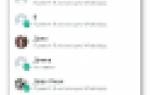
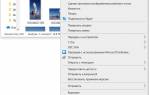

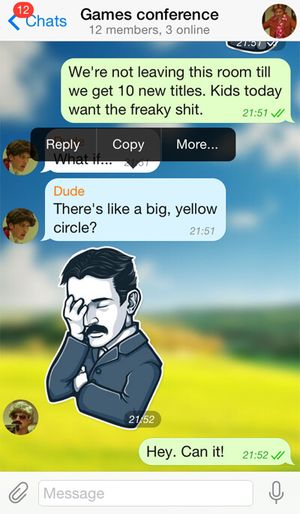
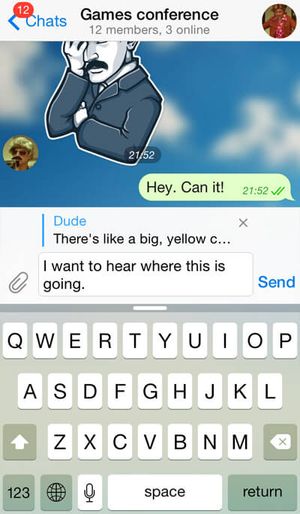
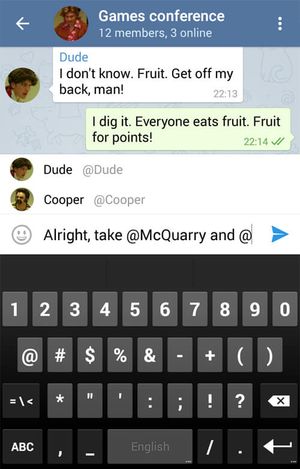
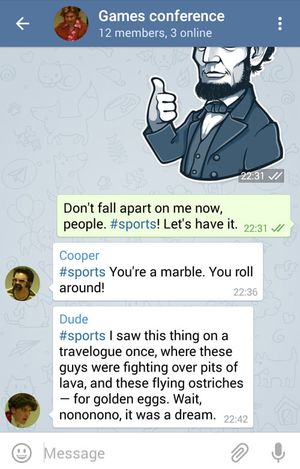
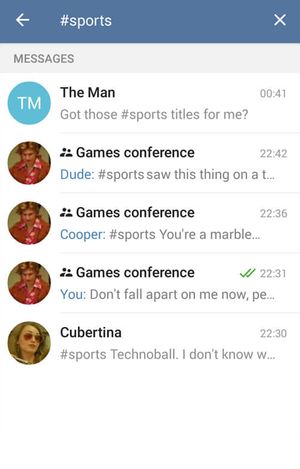








ли со статьей или есть что добавить?